Como crear una lista de materiales en una pieza multicuerpo.
En algunos casos, es más fácil modelar utilizando varios cuerpos en un solo archivo de pieza. Pero cuando llega al punto en el que necesita crear un dibujo y una lista de materiales, debe guardar los sólidos como archivos de pieza separados y colocarlos en un ensamblaje. Esto puede volverse bastante tedioso y definitivamente requerirá algo de espacio adicional en su disco duro.
Afortunadamente, hay un atajo para este proceso. ¿Por qué no intentar utilizar una lista de cortes para piezas soldadas en su lugar?
Estos son los pasos:
1 - Comience con una pieza multicuerpo.
2 - Haga clic con el botón derecho en cualquiera de las pestañas del administrador de comandos y active la pestaña de piezas soldadas:
3 - Ahora cambie a la pestaña de piezas soldadas y haga clic en la función de piezas soldadas:
Esto activará la funcionalidad de soldadura en su pieza multicuerpo. Todos los cuerpos sólidos se tratarán como elementos de lista de cortes:
Ahora se puede cambiar el nombre de las carpetas de elementos de lista de cortes, y ahora se puede asignar a cada una de ellas material y cualquier propiedad personalizada de su elección.
4 - Ahora, cuando haga un dibujo a partir de una pieza, puede usar todos estos en una tabla de lista de cortes que imitará una lista de materiales:
Haga clic derecho en una celda de la tabla y use la opción 'Insertar' del menú contextual para agregar columnas a la tabla:
Haga clic izquierdo en la celda de índice sobre la columna que desea cambiar y elija una propiedad para mostrar:
Continúe cambiando las propiedades de la columna hasta que esté satisfecho. Los globos automáticos funcionan con las listas de cortes como con las listas de materiales:
Ahora bien, este dibujo de pieza parece casi indistinguible de un dibujo de ensamblaje, aunque no se realizó ningún ensamblaje.
5 - La tabla que ha creado se puede guardar como plantilla en caso de que necesite utilizar una configuración similar para otro archivo de pieza / dibujo: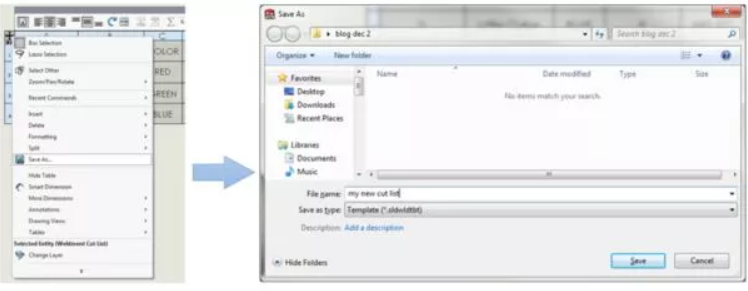
Inconvenientes
- Dado que no se trata de un ensamblaje, no se puede simular ninguna interacción mecánica con SOLIDWORKS Motion.
- La funcionalidad de vista explosionada solo está disponible en ensamblajes, pero esto se puede imitar con 'Mover / Copiar cuerpos' y dibujar líneas de explosión en 3D manualmente.
Related Articles
Piezas multicuerpo
Es muy común que al realizar el diseño de una pieza con el croquis en ocasiones se empiece realizando varias operaciones por separado, para que en un punto del diseño se unan con alguna otra operación, sin embargo, justo antes de unir todas las ...Disolución de subensambles para LDM
Si tiene un subensamble que solo debe enumerar las piezas, pero mantener todos los demás subensambles con sangría, puede disolver los subensambles (o promover componentes). Aquí hay 2 métodos y sus diferencias: 1.- Disuelva el subensamble para una ...Como crear mi cuenta en el portal de MySOLIDWORKS
El portal de My SOLIDWORKS, es el portal que conjunta todos los recursos disponibles, tanto para los usuarios, como para los administradores de las tecnologías de SOLIDWORKS, darte de alta en este portal es muy sencillo, los pasos son los siguientes: ...¿Como realizár un diseño en 3DExperience? | 3D Creator Role
Si usted acaba de adquirir 3DExperience seguramente una de sus preguntas iniciales será ¿Como realizó un diseño en 3DExperience? bien para responder a esa pregunta hemos creado el siguiente artículo que tiene por objetivo introducirlo al Rol de ...No aparecen todas las pestañas de comandos en el CommandManager
Si alguna vez abriste tu Solidworks y te preguntaste qué pasó con las pestañas que tenías agregadas en el CommandManager (sheet metal, weldments, surfaces, etc), y se ve así Y luego al intentar añadirlas dando clic derecho en el CommandManager en la ...